Atualmente, apresentações em PowerPoint são muito usadas em empresas, escolas e faculdades. Eu mesmo uso muito em meu trabalho. Entretanto, como você deve saber, o formato PPT não é tão fácil assim de compartilhar.
Isso se deve ao preço do pacote Office, que não é nada acessível, enquanto ele pode ser facilmente modificado, perdendo seu formato e conteúdo original. Por isso, converter PowerPoint para PDF acaba sendo a nossa melhor opção.
Entretanto, nem toda ferramenta consegue fazer isso de forma prática e eficiente, acredite, eu mesmo já testei várias. Além disso, nem toda ferramenta que funciona no PC está disponível para o celular, e vice-versa. Mas, não se preocupe, pois aqui você vai ver as melhores opções para isso, independente do seu dispositivo.
Parte 1: Como Converter PowerPoint em PDF Online Grátis
Opção 1. WPS PDF Online
Uma ótima opção para quem procura como converter PowerPoint para PDF de forma simples e prática. Isso porque não é preciso instalar nada, enquanto é uma opção gratuita para você usar, da seguinte maneira:
Passo 1. No site do WPS PDF, o https://pdf.wps.com/pt/ppt-para-pdf/, envie o seu arquivo clicando no +, ou apenas arrastando e soltando seu arquivo.
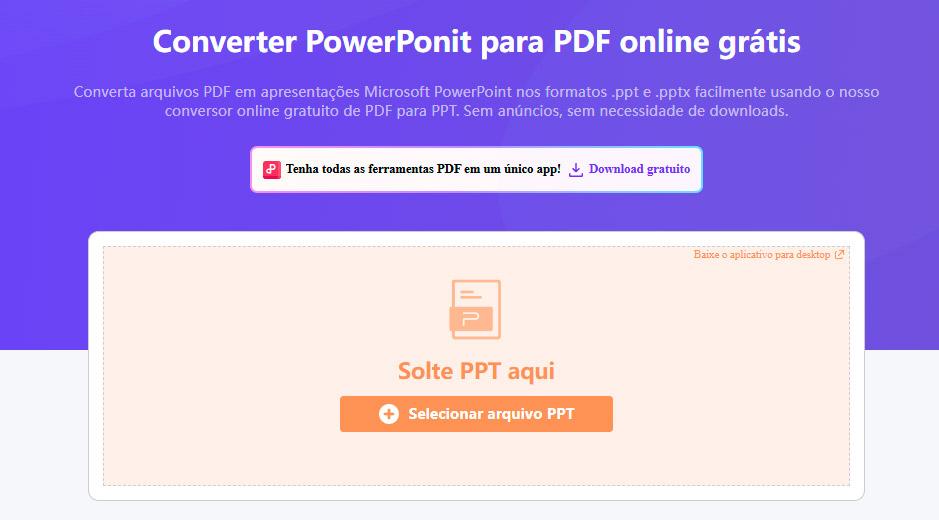
Passo 2. Aguarde enquanto o WPS converte o seu arquivo.
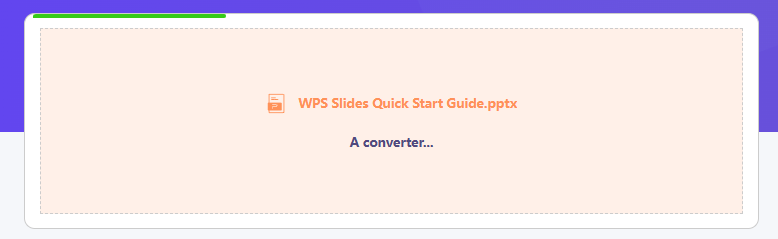
Passo 3. Terminando de converter, é só clicar em “Pré-visualização” para visualizar o PDF no seu navegador, podendo salvá-lo como qualquer outro PDF.
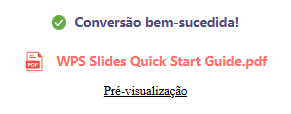
Além de uma opção simples, também é uma opção muito segura. Isso porque a WPS é uma empresa com 30 anos de experiência, principalmente em segurança da informação e privacidade de dados. Dessa forma, você pode usar essa ferramenta online, sem se preocupar com o seus dados serem roubados.
Opção 2. iLovePDF
Uma opção bem simples, e bem popular, para arquivos PDF. Nela, você encontra diversos recursos, incluindo converter de PowerPoint para PDF facilmente. É uma alternativa bem simples e direto ao ponto, assim:
Passo 1. No site do iLovePDF, o https://www.ilovepdf.com/pt/powerpoint_para_pdf, clique em “Selecionar POWERPOINTs”, ou apenas arraste e solte seu arquivo, para enviar seu PowerPoint.

Passo 2. Agora, confira se seu arquivo foi upado, à esquerda, então clique em “Converter em PDF”, do lado direito.
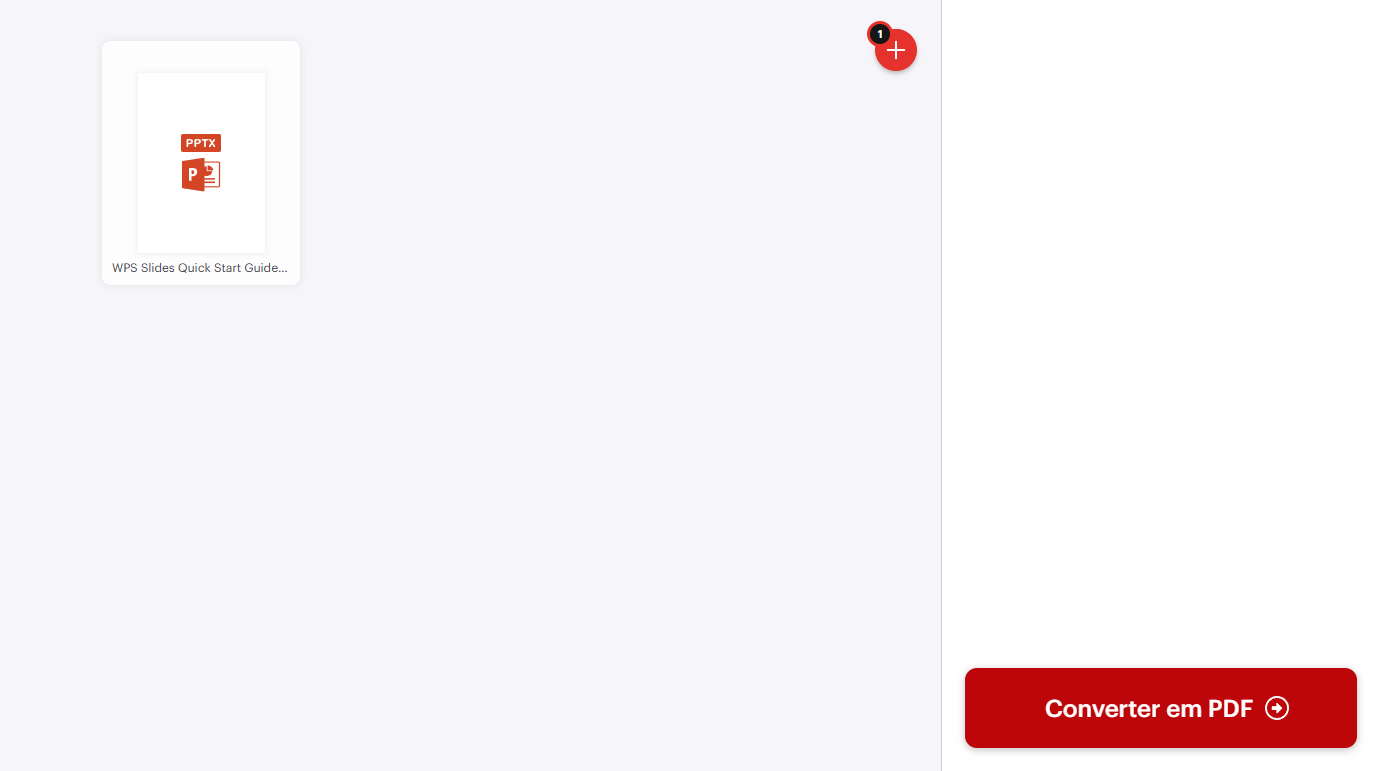
Passo 3. Aguarde converter e, ao terminar, clique em “Baixar PDF” para fazer o download do seu arquivo convertido.
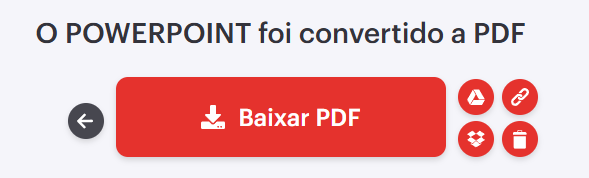
Entretanto, saiba que existem alguns limites ao usar o iLovePDF. Isso porque você não pode converter arquivos maiores do que 15 MB. Além disso, saiba que o processo pode ser bem lento em horários de pico.
Parte 2: Como Converter PowerPoint em PDF no Desktop (PC/Mac)
Opção 1. WPS Office
Uma ferramenta que conta com diversos recursos. Dentre eles, você pode abrir arquivos do Microsoft Office diretamente, incluindo arquivos do PowerPoint. Além disso, você pode converter PowerPoint para PDF nela, assim:
Passo 1. Na tela inicial do WPS Office, clique em “Slides”, à esquerda, depois clique em “Abrir”, em cima, para selecionar seu arquivo PPT.
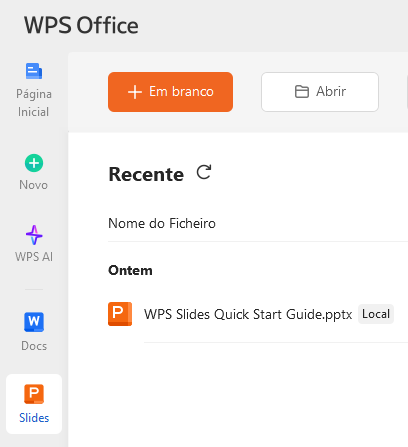
Passo 2. Com seu arquivo aberto, clique em “Menu”, no canto superior esquerdo, depois em “Exportar para PDF”, no menu suspenso.
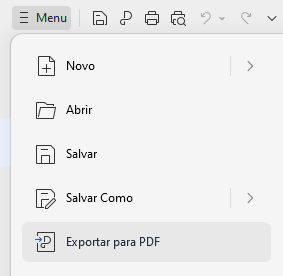
Passo 3. Nessa tela, você pode escolher quais páginas vai exportar, em cima, e qual diretório vai salvar o arquivo. Depois, é só clicar em “Exportar para PDF”.
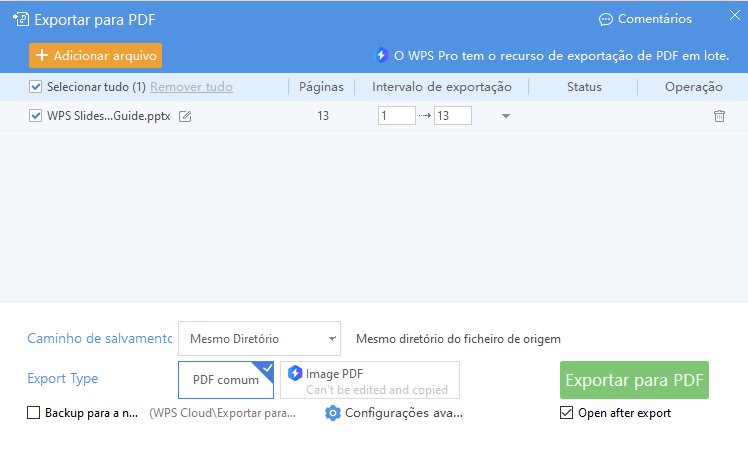
Esse é apenas um dos recursos do WPS Office. Isso porque essa ferramenta conta com vários recursos integrados, inclusive para Word, Excel e até mesmo PDFs. Além disso, você também encontra diversos conversores, tanto online quanto offline, inclusive para o seu celular. Tudo isso em um único lugar.
Opção 2. Microsoft PowerPoint
Uma ferramenta que dispensa apresentações, já bem conhecida por seus formatos e programas. Entretanto, nem todo mundo sabe que é possível converter de PowerPoint para PDF com ela. Para isso, é só você fazer isso:
Passo 1. No PowerPoint, vá em “Abrir”, à esquerda, depois clique em “Procurar” para selecionar o seu arquivo.
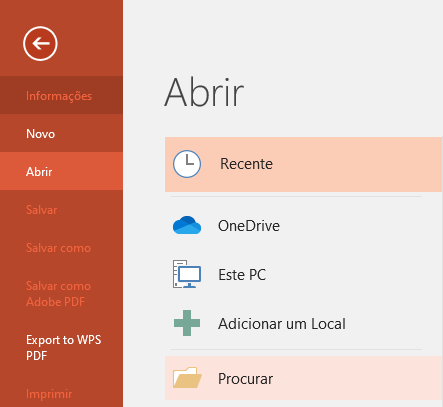
Passo 2. Com seu arquivo aberto, clique em “Arquivo” e, na janela que abriu, clique em “Salvar como Adobe PDF”.
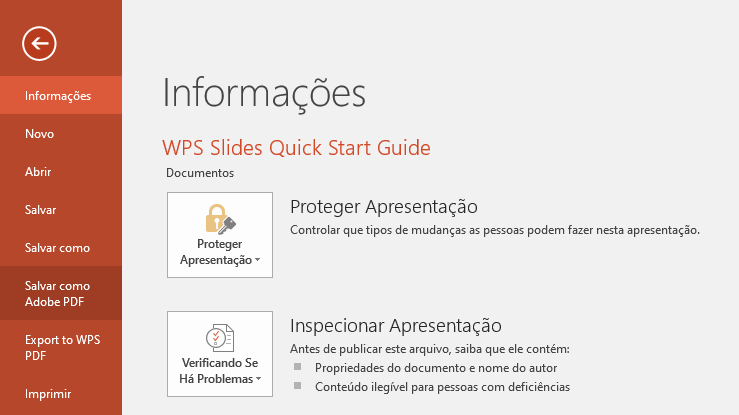
Passo 3. Por fim, é só escolher o nome e local onde o arquivo vai ser salvo, então clique em “Salvar”, do lado direito, para salvar seu arquivo como PDF.

Entretanto, você não vai encontrar recursos para trabalhar com PDFs, enquanto vai ter que apelar para outras ferramentas se você precisar de outros conversores. Ainda, é uma ferramenta que tem um preço um tanto quanto caro, onde você não vai gastar menos que R$509 por ano.
Parte 3: Como Converter PowerPoint em PDF pelo Celular (Android/iOS)
Opção 1. App do WPS Office
Uma opção bem interessante do WPS Office, contando com praticamente os mesmos recursos que sua versão para PC. Dentre esses recursos, você pode abrir arquivos do Office, inclusive para converter PowerPoint para PDF diretamente no seu celular. Para isso, é bem simples, dessa maneira:
Passo 1. Na tela inicial do WPS Office, vá em “Arquivos”, na parte de baixo, depois em “PPT”, em cima.
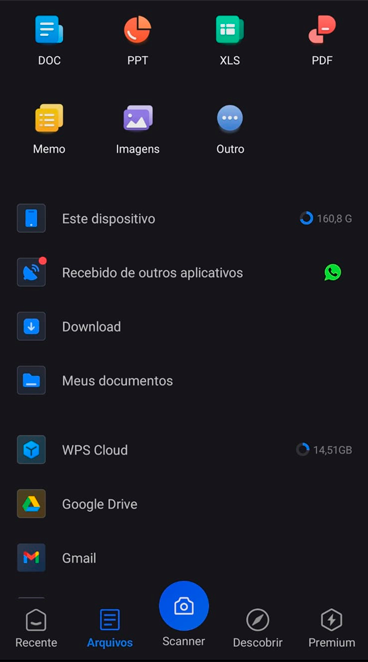
Passo 2. Abra seu PPT e vá em “Ferramentas”, embaixo, selecionando depois “Exportar para PDF”, dentre as opções que apareceram.
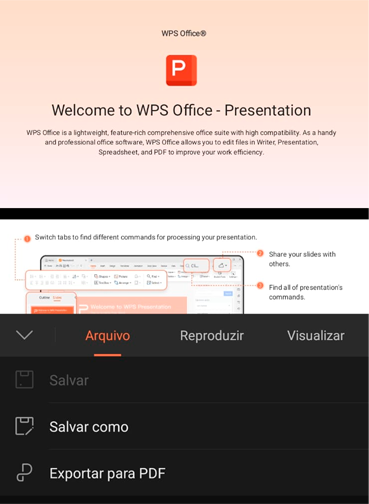
Passo 3. Por fim, é só tocar em “Exportar para PDF”, embaixo, e aguardar a sua apresentação ser convertida, que ela vai abrir automaticamente em seguida.
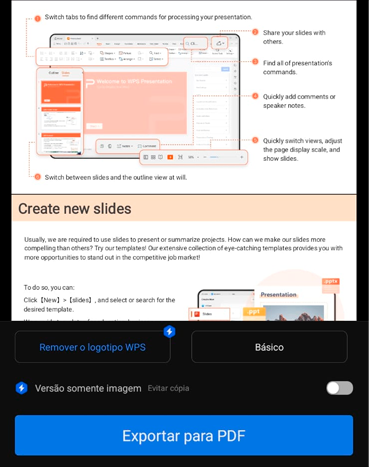
Como você pôde ver, é bem rápido e prático. Além disso, você encontra ferramentas para arquivos do Word, Excel e até mesmo para PDFs. Tudo isso diretamente em seu celular, em um único app, tornando seu trabalho ainda mais prático e fácil.
Opção 2. App Google Apresentações
Outra ferramenta que dispensa apresentações, sendo bem conhecida principalmente pelos seus recursos online. Entretanto, dentre seus recursos, também é possível converter de PowerPoint para PDF direto pelo Google Apresentações (também conhecido como Slides), assim:
Passo 1. Com o app aberto, toque no ícone de pasta, na parte de cima, e escolha se você quer abrir do Drive ou do dispositivo, embaixo.
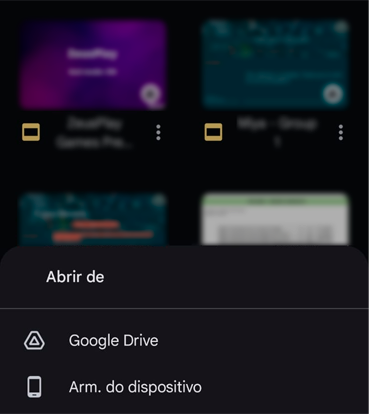
Passo 2. Abrindo o seu arquivo, toque nos três pontos, no canto superior direito, então selecione “Compartilhar e Exportar”.
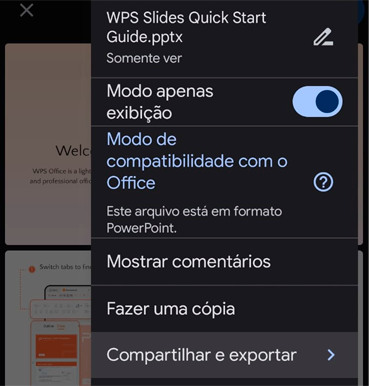
Passo 3. Agora, vá em “Salvar como” e, em “Escolher Formato”, selecione “Documento PDF” e toque em “OK” para salvar seu arquivo como PDF.
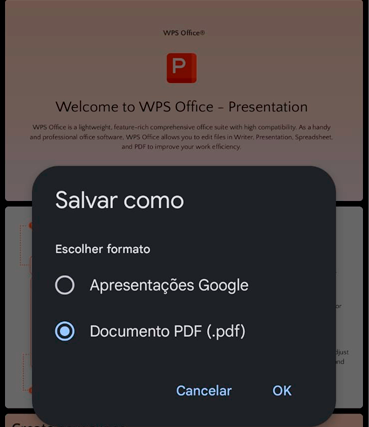
Não esqueça de escolher qual conta de e-mail você vai usar, pois o arquivo será salvo no Drive dessa conta. É uma ferramenta muito útil, mas bem mais limitada que sua versão para PC. Além disso, tanto no PC quanto no celular, ela é bem limitada para trabalhar com arquivos PDF.
Parte 4. Por que Escolher o WPS Office como Solução Completa
Como você viu anteriormente, essa é uma opção que está disponível para todas as situações. Uma ferramenta 100%, um programa PC e ou um app para celular. Seja qual for sua preferência, ou necessidade, o WPS Office tem uma solução para você.
Não apenas isso, mas o WPS Office vai muito além de uma simples ferramenta para converter PowerPoint para PDF de forma fácil e rápida. Nela, você encontra diversos recursos, muito além de conversores, sendo uma ferramenta completa para trabalhar com documentos digitais.
Pacote Office Completo e Gratuito
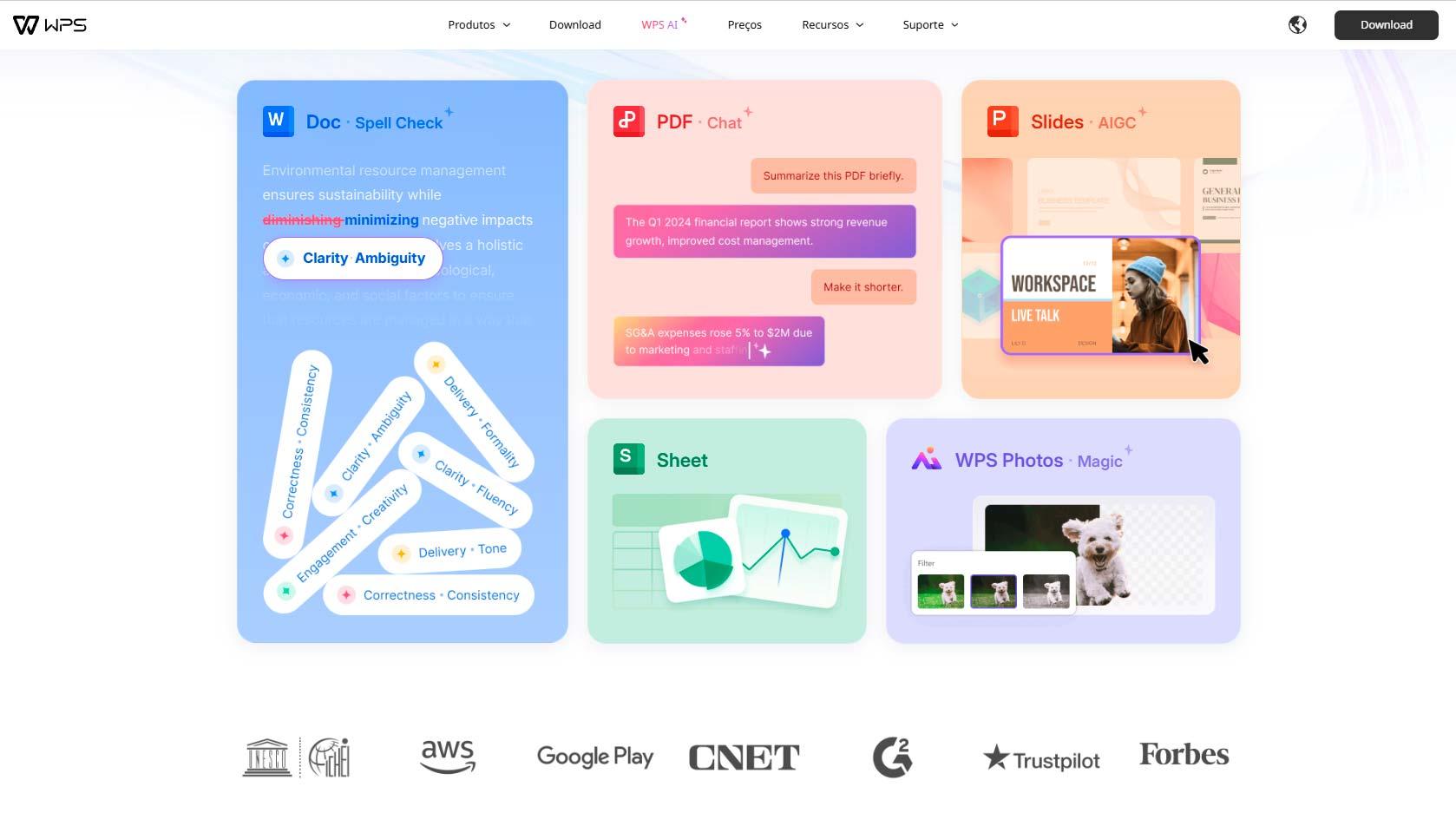
Ferramentas para criar e editar arquivos do Word, Excel e PowerPoint, sendo compatíveis com todos os formatos do Office. Ainda, elas possuem uma interface bem simples é fácil, bem similar às mesmas ferramentas do Microsoft Office.
Editor de PDFs
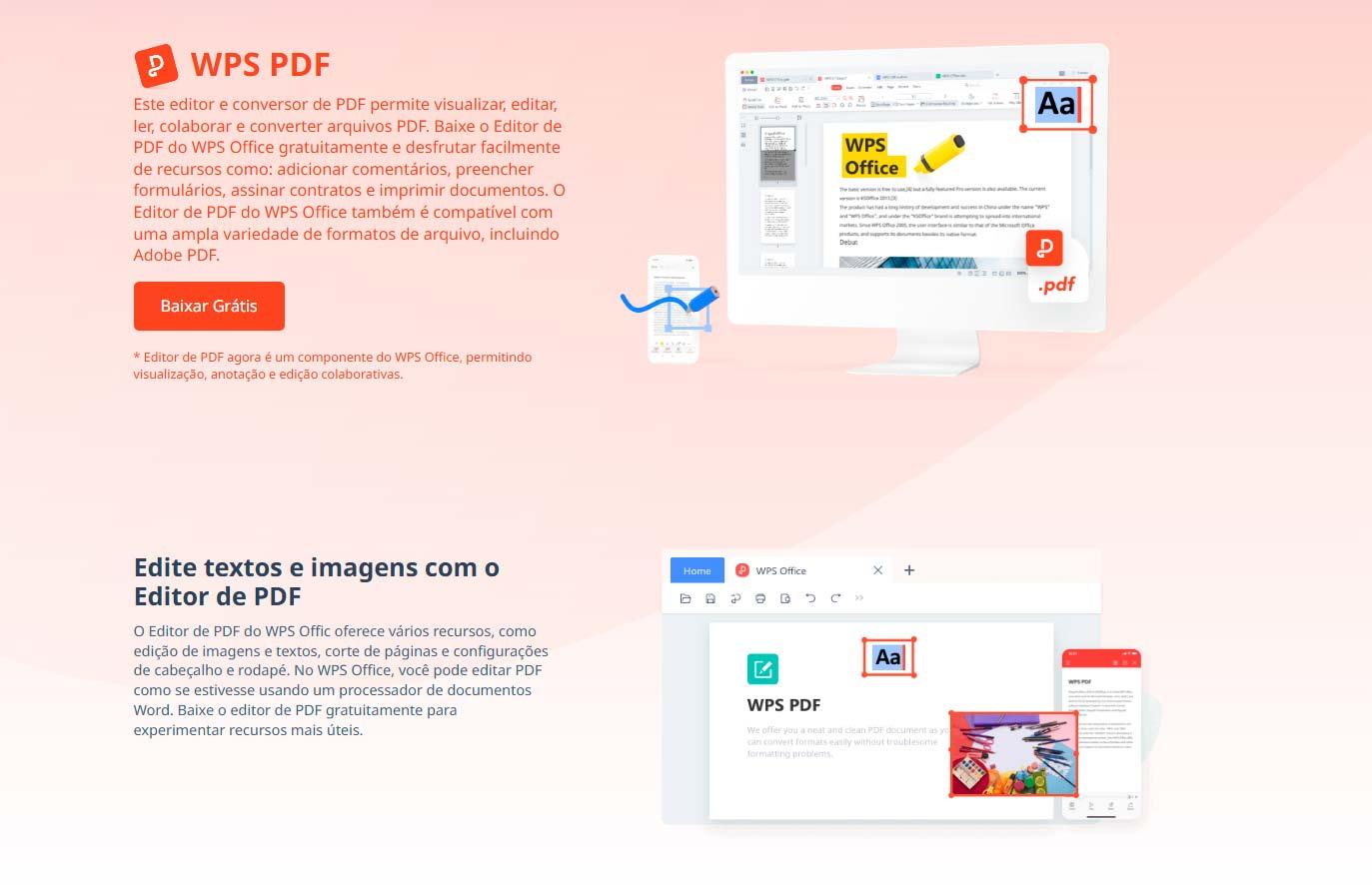
Além de converter arquivos do PowerPoint para PDF, além de outros formatos, você pode editar esses arquivos no WPS Office. Nele, você pode editar textos, inserir imagens, assinaturas, reorganizar, dividir ou juntar arquivos PDF, inclusive vários arquivos de uma vez só.
Compatibilidade
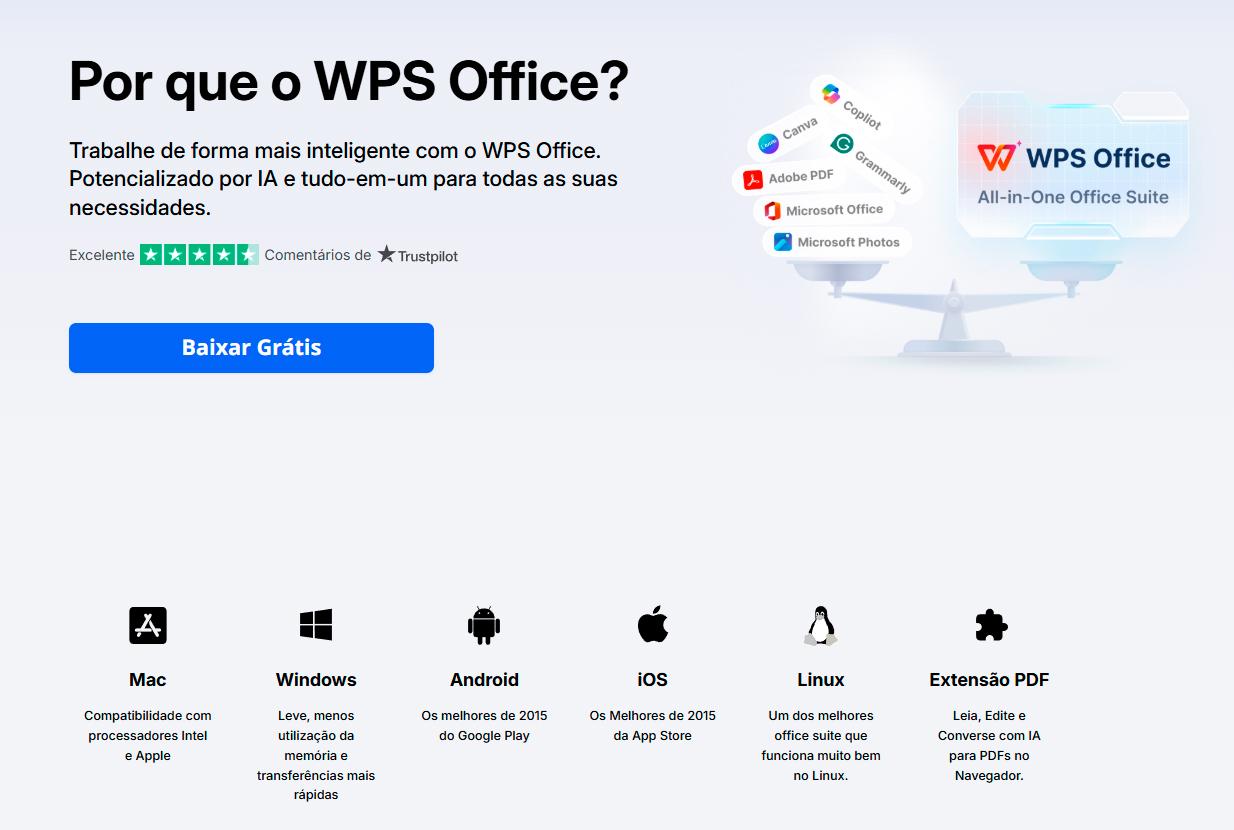
O WPS Office está disponível para Windows, Mac, Linux e até mesmo Android e iOS. Além disso, no celular, é possível encontrar os mesmos recursos que você encontra no PC, seja um celular Android, seja um iPhone.
Conversores Online e Offline
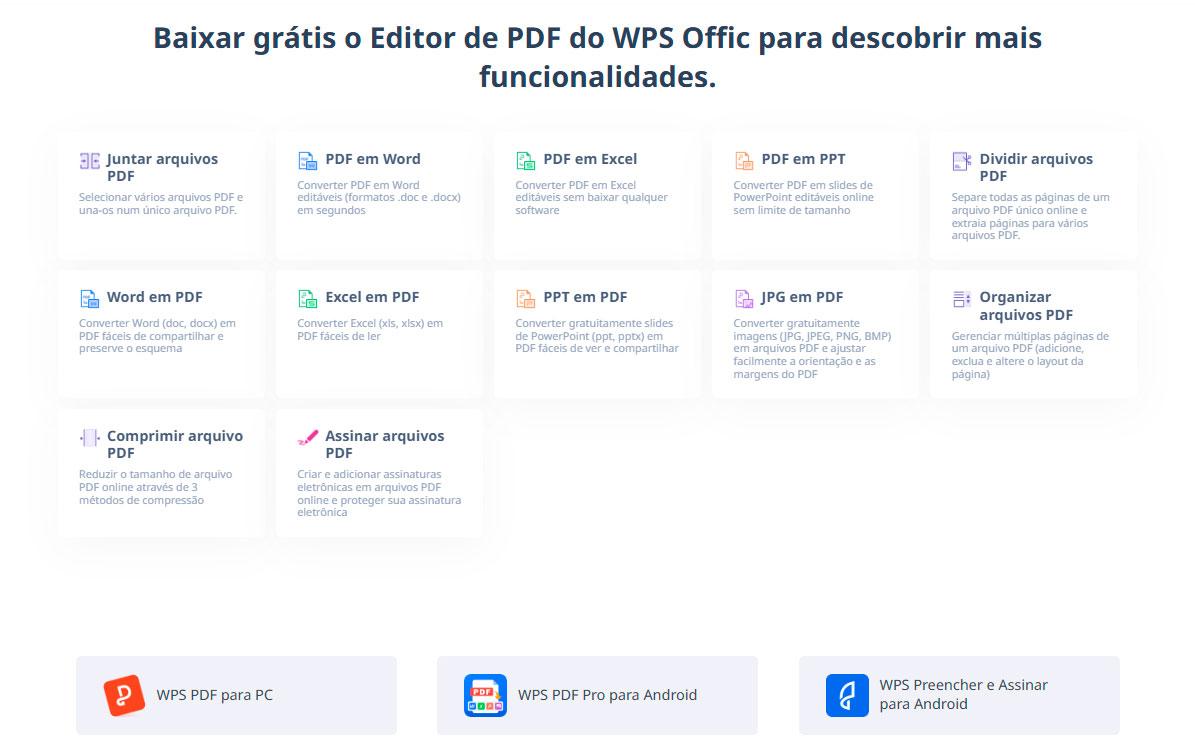
Converter seus arquivos de PDF, e para PDF, nos mais diferentes formatos. Isso pode ser feito tanto online quanto offline, seja no seu computador, seja no seu aparelho celular.
Interface Centralizada
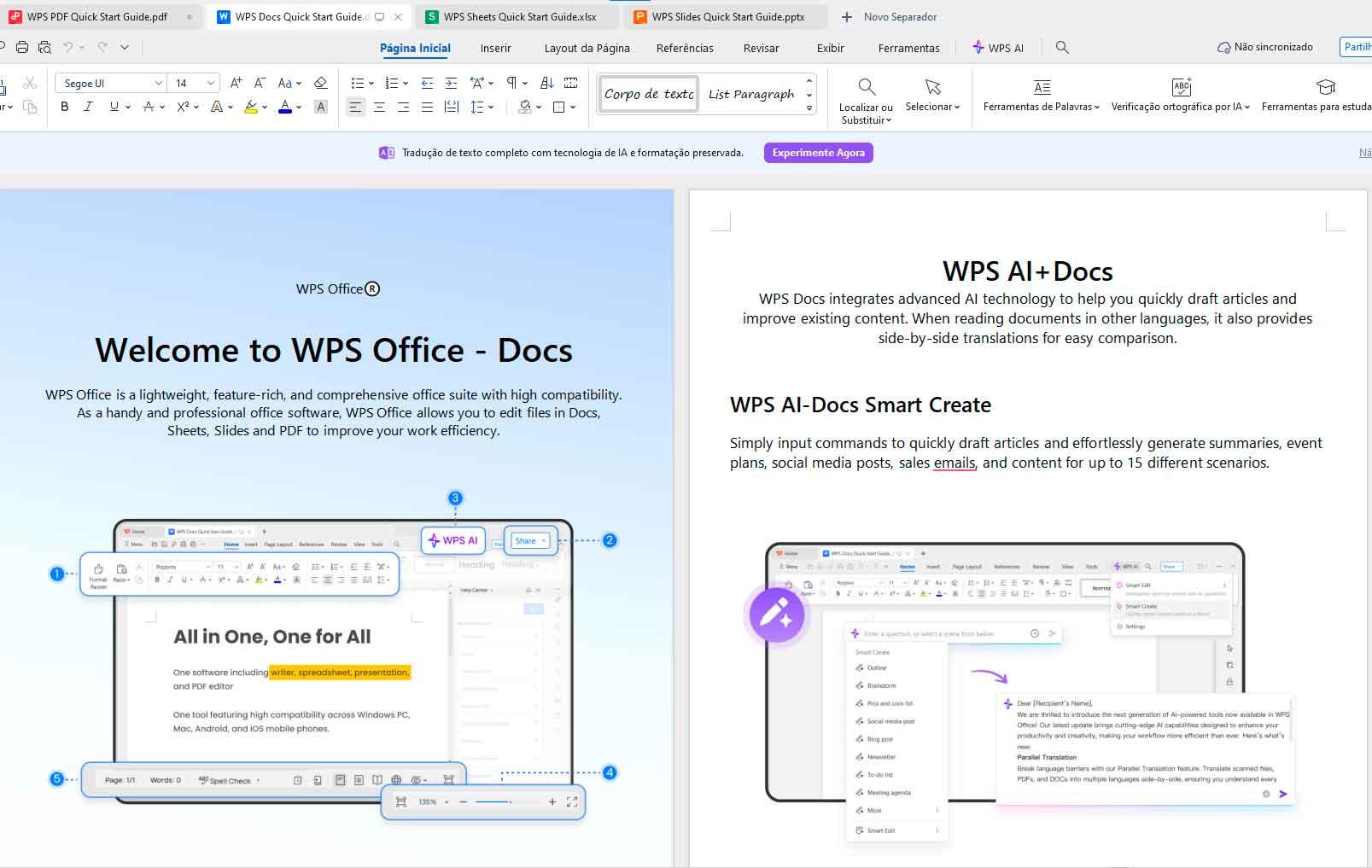
Todas essas ferramentas estão disponíveis diretamente pelo WPS Office. Dessa forma, você tem todos esses recursos num lugar só. Ainda, você pode abrir arquivos de formatos diferentes, do PowerPoint a PDFs, no mesmo programa, separando os arquivos por abas. Isso facilita, e muito, o trabalho com diferentes formatos.
Perguntas Frequentes
1. Qual a forma mais segura de converter PowerPoint para PDF confidencial?
A maneira mais segura seria através de um software offline, que não depende de servidores online, nem precisa de uma conexão à internet. Dentre essas ferramentas, você pode usar o WPS Office, tanto no PC quanto no celular, inclusive para converter também documentos do Word e do Excel.
2. Como converter PowerPoint para PDF mantendo links e animações?
Para manter os links é só usar uma ferramenta capaz disso, mas saiba que não há como preservar as animações nos arquivos PDF. Por isso, use uma ferramenta como o WPS Office, pois ela garante que seus hiperlinks sejam mantidos ao converter de PowerPoint para PDF.
3. Posso converter arquivos PowerPoint protegidos por senha em PDF?
Sim, existem conversores tanto online quanto offline que permitem converter arquivos PPT protegidos por senha, enquanto o WPS Office possui as duas opções. Além disso, com WPS Office, é possível até mesmo remover a senha de arquivos protegidos, inclusive PDFs.
4. Quais formatos de PowerPoint são compatíveis para conversão em PDF?
Normalmente PPT e PPTX, sendo inclusive os formatos mais comuns e mais funcionais do PowerPoint. Ainda, saiba que o WPS Office pode converter ambos os formatos para PDF, tanto online quanto offline.










